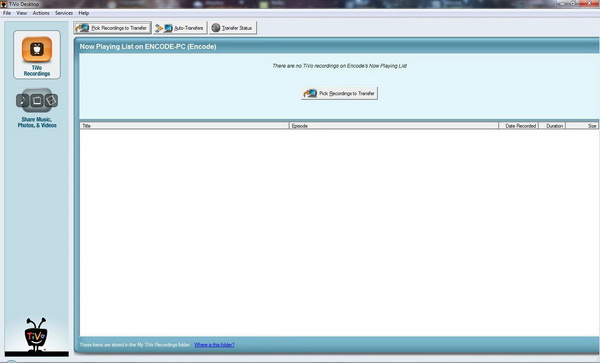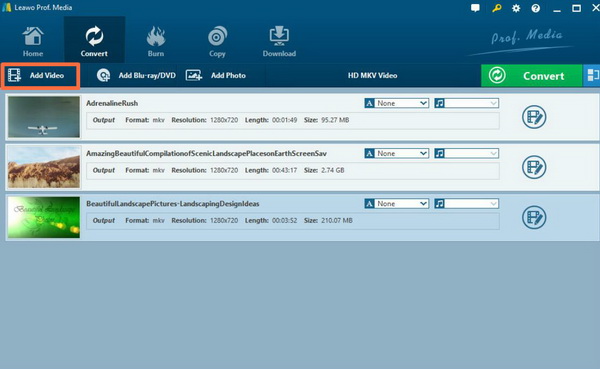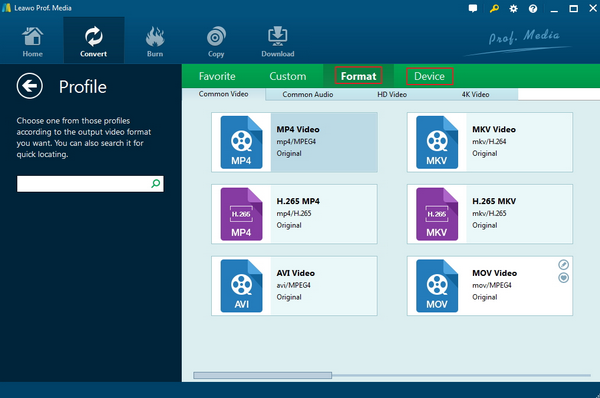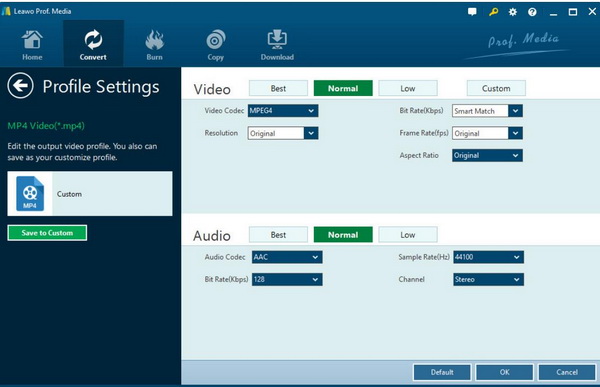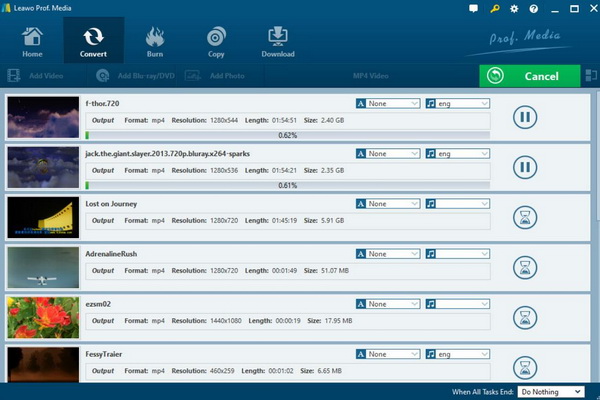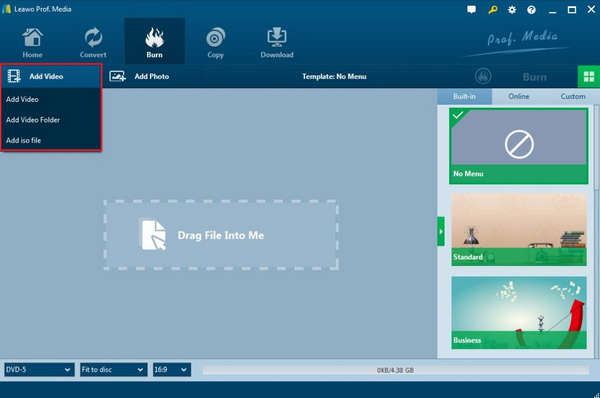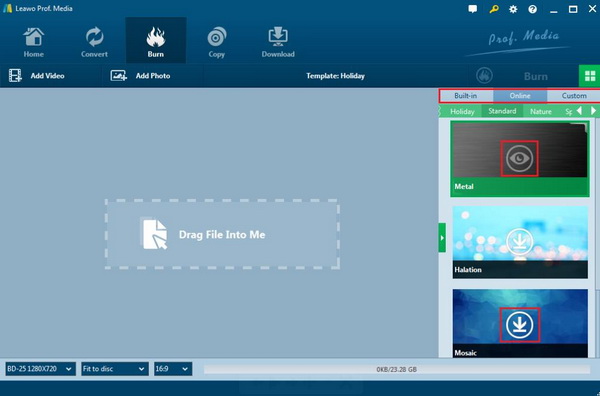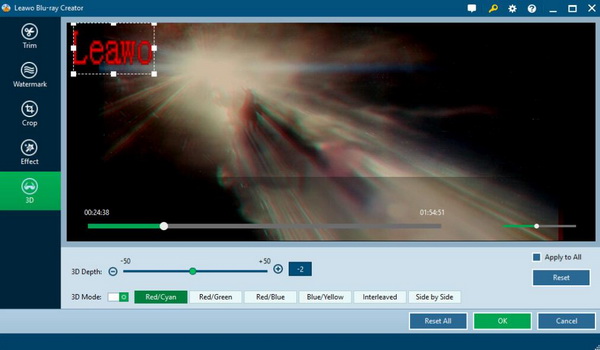TiVo est une marque et un modèle d'enregistreur vidéo numérique qui fonctionne comme n'importe quel autre enregistreur numérique. Depuis la naissance de TiVo, il est devenu la poursuite comme de plus en plus de gens qui se lassent des publicités interminables et ennuyeuses. Afin de pouvoir regarder plus facilement et librement ces vidéos sur l'ordinateur et d'autres appareils, convertir les vidéos TiVo en DVD ou d'autres formats devient une grande demande. Cet article vous montrera comment convertir les vidéos TiVo en DVD avec des étapes détaillées. Si vous êtes à la recherche d'une telle solution, n'hésitez pas à le lire !
Partie 1 : À propos de TiVo
TiVo est un appareil d'enregistrement vidéo numérique qui peut enregistrer et visionner très facilement des programmes diffusés à la télévision. Quel que soit le degré d'occupation des utilisateurs de TiVo, la conception de TiVo est de permettre à tous les utilisateurs d'enregistrer leurs programmes favoris selon leurs intérêts et de les regarder au moment qui leur convient. Comme TiVo dispose d'une fonction de pause et de saut automatiques, on peut facilement sauter les publicités insérées sur les chaînes de télévision. La nouvelle génération de TiVo dispose même d'une fonction de recherche. Il suffit aux utilisateurs de saisir un mot clé dans la barre d'adresse pour que TiVo affiche tous les programmes enregistrés automatiquement en rapport avec Michael Jackson. C'est pourquoi TiVo a un autre surnom : « Google à la télévision ».
TiVo est assez convivial. Sans aucune limite, vous êtes autorisé à enregistrer n'importe quelle émission ou série télévisée tout en regardant d'autres programmes. De plus, une fois que vous avez obtenu les émissions enregistrées, vous pouvez choisir de mettre en pause ou de rembobiner la télévision en direct. Il est également assez facile à manipuler, et vous pouvez localiser les films ou les émissions de télévision par mots-clés et acteurs, etc. Lorsque vous vous serez habitué à regarder du contenu multimédia via TiVo, vous n'achèterez plus de cassettes vidéo.
Partie 2 : Transférer des émissions télévisées de TiVo à PC
Premièrement, vous devez transférer vos fichiers enregistrés que vous souhaitez graver sur DVD de votre TiVo à votre PC via TiVo Desktop. Cela prend un certain temps selon la durée du programme télévisé que vous transférez. Assurez-vous que votre TiVo et votre ordinateur sont sur le même réseau domestique. Suivez ce guide pour le transfert de fichiers TiVo :
Étape 1. Sur votre PC, lancez TiVo Desktop pour PC, le logiciel gratuit qui transfère les émissions de votre boîtier TiVo en réseau à votre ordinateur.
Étape 2. Cliquez sur « Choisir les enregistrements à transférer ». Une fenêtre affichant la liste « Lecture en cours » ou « Mes émissions » de votre boîte TiVo apparaît.
Étape 3. Mettez en surbrillance n'importe quel titre de la liste pour voir plus d'informations sur l'émission. Cochez la case à côté du titre de l'émission (ou des émissions) que vous souhaitez transférer.
Étape 4. Cliquez sur « Démarrer le transfert ». Les temps de transfert varient, mais peuvent prendre aussi longtemps que la durée de l'émission pour terminer le transfert.
Partie 3 : Convertir TiVo en format courant
Après avoir obtenu les fichiers TiVo sur votre ordinateur, l'étape suivante est à convertir TiVo en MOV, MP4 ou d'autres formats qui sont faciles à graver sur DVD. Pour la conversion, nous vous recommandons le Convertisseur de Vidéo de Leawo, qui peut convertir divers formats de fichiers vidéo pour vous aider à partager vos souvenirs heureux sur n'importe quel lecteur de vidéo numérique ou appareil facilement.
Le Convertisseur de Vidéo de Leawo n'est pas seulement un logiciel de conversion vidéo facile à utiliser, mais également un puissant convertisseur d'audio qui peut convertir entre plus de 180 formats audio populaires tels que Dolby et DTS, MP3, AAC, AC3, WAV, WMA, FLAC , OGG, AIFF, etc. De plus, il peut extraire l'audio de la vidéo et de la vidéo musicale en seulement quelques clics, et convertir facilement des films 2D en 3D.
Le Convertisseur de Vidéo de Leawo offre la conversion audio et vidéo de tous les appareils portables. En d'autres termes, avec cet outil de conversion, les utilisateurs d'appareils portables peuvent obtenir directement les formats médias corrects pour leurs téléphones ou autres appareils sans aucune autre conversion de format.
Le Convertisseur de Vidéo de Leawo est capable d'extraire une variété de contenus multimédia en différents formats avec une qualité originale de 100% et une vitesse 6 fois plus rapide. En particulier, grâce à la prise en charge de l'éditeur intégré, les vidéos peuvent être éditées en fonction des préférences des utilisateurs, telles que, couper la longueur de la vidéo, ajouter un filigrane vidéo, rogner la taille de la vidéo, ajuster l'effet vidéo, créer une vidéo 3D, et supprimer le bruit.
D'autres fonctionnalités supplémentaires rendent le Convertisseur de Vidéo de Leawo plus utile et plus convivial. Par exemple, il est conçu avec une interface facile à utiliser, un support multilingue ainsi que l'ajout de sous-titres et la sélection de piste audio.
Étape 1. Téléchargez le Convertisseur de Vidéo de Leawo et installez-le sur votre ordinateur.
Étape 2. Chargez la vidéo TiVo. Vous pouvez cliquer sur l'icône « Ajouter une vidéo » pour importer le fichier vidéo TiVo.
Étape 3. Choisissez le format de sortie.
Étape 4. Définissez les paramètres de sortie vidéo.
Étape 5. Démarrez la conversion. Cliquez sur la grande icône verte « Convertir » sur l'interface principale pour commencer à convertir les fichiers TiVo en d'autres formats numériques.
Partie 4 : Graver le TiVo converti sur DVD
Lorsque vous voulez graver des vidéos TiVo sur DVD, vous pouvez rencontrer de nombreux problèmes. Le Créateur de DVD de Leawo est celui qui peut répondre à toutes vos exigences. Vous pouvez utiliser ce logiciel pour graver vos fichiers sur DVD avec facilité. Avec une vitesse de gravure rapide et une haute qualité de sortie, ce créateur de DVD gratuit vous permet de créer un DVD de n'importe quelle vidéo à lire sur un lecteur de DVD standard ou une télévision sans trop d'effort. Le Créateur de DVD de Leawo est un logiciel de conversion efficace capable de créer des DVD des entiers de vidéos stockées dans un certain nombre de types de fichiers différents. Non seulement il peut gérer des groupes de vidéos dans plusieurs formats, mais il peut convertir MP4 en DVD très rapidement.
En un mot, en ce qui concerne la vitesse et la fiabilité des logiciels de conversion de vidéos numériques à DVD, le Créateur de DVD de Leawo est l'un des meilleurs du marché. Vous pouvez non seulement éditer vos vidéos converties, mais également créer un menu DVD. Avec cet outil utile, vous pourrez créer des DVD de haute qualité de vidéos stockées dans tous les types de fichiers multimédias populaires. En plus de cela, lorsque vous l'utilisez pour convertir MP4 en DVD, vous bénéficierez de vitesses plus rapides que la plupart des logiciels concurrents.
Étape 1. Ajoutez des fichiers vidéo. Cliquez sur « Ajouter » pour importer votre vidéo dans le programme. Après avoir chargé les fichiers vidéo d'origine, vous pouvez choisir les sous-titres et les pistes audio, lire les vidéos, etc. Réglez le type de disque DVD de sortie (DVD-5 ou DVD-9), la qualité et le rapport d'aspect (16 : 9 ou 4 : 3) en bas.
Étape 2. Allez dans « Choisir les menus » pour choisir un modèle de menu DVD. Vous pouvez également spécifier la musique de fond et l'image de fond, définir le style de police, la taille, la couleur, etc. pour personnaliser le modèle de menu. Bien sûr, vous pouvez également désactiver le menu DVD, si vous cliquez sur l'icône, le disque gravé n'aura pas de menu. Le disque inséré dans la machine à disques lira automatiquement l'état de la forme.
Étape 3. Vous pouvez effectuer des modifications avancées sur votre vidéo. Par exemple, vous pouvez utiliser le découpeur de vidéo intégré pour vous débarrasser de la partie indésirable de la vidéo. Il vous suffit de définir le point de temps pour que le programme supprime la partie redondante. En outre, il existe une fonction 3D. Le Créateur de 3D intégré est capable d'ajouter un effet 3D aux vidéos 2D ordinaires. Il existe de nombreux types d'effets 3D tels que Rouge/Cyan, Rouge/Vert, Rouge/Bleu, Bleu/Jaune. Vous pouvez choisir selon vos besoins.
Étape 4. Allez dans « Graver le disque » pour commencer à graver des vidéos sur DVD.
Partie 5 : Meilleur lecteur de DVD gratuit pour profiter de DVD sur PC
De plus, afin de présenter la meilleure expérience de visionnage, un excellent lecteur de DVD est le facteur clé que vous ne devez pas ignorer. En tant que logiciel de lecture multimédia 6-en-1 et 100% gratuit, le Lecteur de Blu-ray de Leawo contient toutes les solutions de lecture multimédia dont vous avez besoin, y compris 4K, Blu-ray, DVD, CD, HD (4K), MPEG, WMV et plus. Grâce à une technologie avancée de traitement de l'image et de l'audio, ce lecteur vous offre une lecture de films extraordinaire et une expérience digne du cinéma. En outre, dans le Lecteur de Blu-ray de Leawo, vous pourriez obtenir les paramètres personnalisés selon vos préférences et tous les paramètres pourraient être faits automatiquement. Dans ce qui suit, je vais énumérer le tutoriel détaillé.
Conclusion
Il est conseillé de graver des vidéos TiVo sur DVD pour une meilleure conservation ou un partage avec la famille et les amis. Donc, comment créer un DVD de fichiers TiVo semble être un problème car la plupart des logiciels de gravure de DVD ne reconnaissent pas ce format. Pour le résoudre facilement, nous recommandons ici directement un graveur de TiVo à DVD - Créateur de DVD de Leawo. Avec ce puissant convertisseur, vous pouvez également convertir des vidéos pour des logiciels de montage vidéo comme Adobe Premiere, Windows Movie Maker, Sony Vegas, et télécharger la vidéo à YouTube et MySpace pour partager des vidéos.